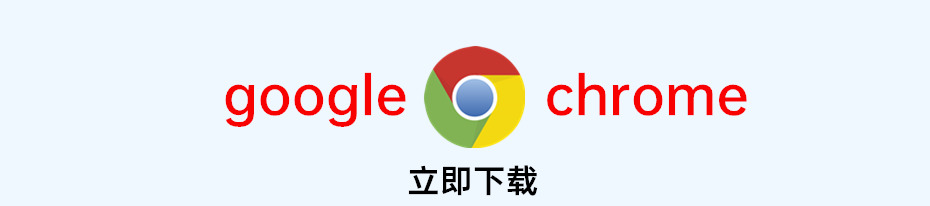如何管理和安装chrome浏览器扩展插件
文章发布时间:2015/3/25 15:02:47 文章作者:谷歌浏览器爱好者 点击:
扩展(Extension)的管理
1
扩展(Extension)和应用(Application)的管理方法类似,分为两种:Chrome自带的管理工具或者Extensions Manager (aka Switcher)扩展。
Chrome自带的管理工具
点击右上角的菜单→工具→扩展程序或者直接在地址栏输入chrome://extensions/。
如何管理Chrome的扩展、插件和应用
3
这里可看到所有安装的扩展。亮色打勾得表示已经启用的,灰色未打勾的表示位启用的,右侧小垃圾桶可以删除相应扩展。把不用的扩展删除或者勾去掉即可。
如何管理Chrome的扩展、插件和应用
4
借力Extensions Manager (aka Switcher)
安装Extensions Manager (aka Switcher)扩展,扩展中的“管家”,Chrome Web Store里可以搜到。
如何管理Chrome的扩展、插件和应用
点击aka Switcher图标,弹出下拉框,选择extensions,当前的扩展信息一目了然,勾选需要的扩展即可。
如何管理Chrome的扩展、插件和应用
END
应用(Application)的管理
1
Chrome自带的管理工具
点击左上角应用图标或者在地址栏输入chrome://apps,则可打开应用管理页面。
自带的管理工具只能选择删除无法停用,因此需要aka Switcher扩展。
如何管理Chrome的扩展、插件和应用
2
借力Extensions Manager (aka Switcher)
点击aka Switcher图标,弹出下拉框,选择applications,当前的应用信息一目了然,勾选需要的应用即可。
如何管理Chrome的扩展、插件和应用
END
插件(Plugin)的管理
除了上述两种“显而易见”的“外挂”外,还有一种藏的更深的“外挂”——插件(Plugin)。它通常不是我们主动安装的,往往是安装软件时软件本身顺带帮我们就安装了。
2
插件(Plugin)可以在地址栏输入chrome://plugins打开管理页面。可以看到有和QQ相关的,也有和Office相关的。把不需要也不会影响浏览器使用的停用即可。
1
扩展(Extension)和应用(Application)的管理方法类似,分为两种:Chrome自带的管理工具或者Extensions Manager (aka Switcher)扩展。

Chrome自带的管理工具
点击右上角的菜单→工具→扩展程序或者直接在地址栏输入chrome://extensions/。
如何管理Chrome的扩展、插件和应用
3
这里可看到所有安装的扩展。亮色打勾得表示已经启用的,灰色未打勾的表示位启用的,右侧小垃圾桶可以删除相应扩展。把不用的扩展删除或者勾去掉即可。
如何管理Chrome的扩展、插件和应用
4
借力Extensions Manager (aka Switcher)
安装Extensions Manager (aka Switcher)扩展,扩展中的“管家”,Chrome Web Store里可以搜到。
如何管理Chrome的扩展、插件和应用

点击aka Switcher图标,弹出下拉框,选择extensions,当前的扩展信息一目了然,勾选需要的扩展即可。
如何管理Chrome的扩展、插件和应用
END
应用(Application)的管理
1
Chrome自带的管理工具
点击左上角应用图标或者在地址栏输入chrome://apps,则可打开应用管理页面。
自带的管理工具只能选择删除无法停用,因此需要aka Switcher扩展。
如何管理Chrome的扩展、插件和应用
2
借力Extensions Manager (aka Switcher)
点击aka Switcher图标,弹出下拉框,选择applications,当前的应用信息一目了然,勾选需要的应用即可。
如何管理Chrome的扩展、插件和应用
END
插件(Plugin)的管理
除了上述两种“显而易见”的“外挂”外,还有一种藏的更深的“外挂”——插件(Plugin)。它通常不是我们主动安装的,往往是安装软件时软件本身顺带帮我们就安装了。
2
插件(Plugin)可以在地址栏输入chrome://plugins打开管理页面。可以看到有和QQ相关的,也有和Office相关的。把不需要也不会影响浏览器使用的停用即可。
发表评论(0)